注册通过 TCP/IP 连接的打印机
可在 macOS 中注册通过“行式打印机监控程序 - LPD”连接的打印机。
先决条件
确认指定的 IP 地址
如果不知道IP地址,请与网络管理员联系或检查网络设置。有关详细信息,请参阅设备手册。
 注释
注释如果 IPP (Internet Printing Protocol) 适用,则只支持 IPv4。
步骤
1.
在 macOS 中打开 [系统设置] → 单击边栏中的 [打印机与扫描仪]。
2.
单击[添加打印机、扫描仪或传真机]。
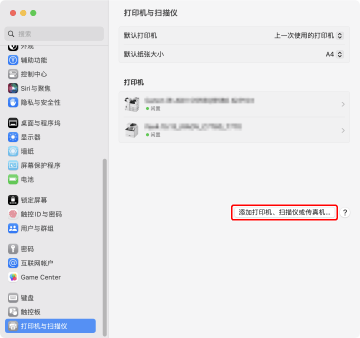
3.
选择工具栏中的 [ IP] → 从 [协议] 中选择 [行式打印机监控程序 - LPD]。
IP] → 从 [协议] 中选择 [行式打印机监控程序 - LPD]。
 IP] → 从 [协议] 中选择 [行式打印机监控程序 - LPD]。
IP] → 从 [协议] 中选择 [行式打印机监控程序 - LPD]。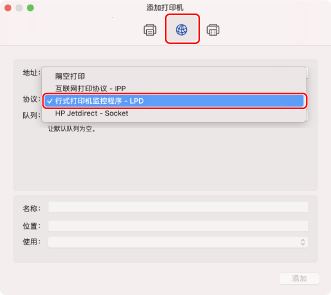
4.
在[地址]中输入打印机的 IP 地址 → 从[使用]中选择[选择软件]。
如果 [使用] 中显示打印机对应的驱动程序,请继续执行步骤 6.。
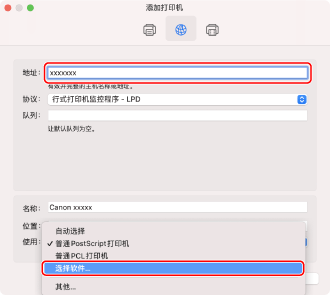
 注释
注释即使输入了正确的IP地址,也可能显示一条表示IP地址不正确的消息。
5.
在搜索字段中输入打印机型号名称中包含的数字 → 在搜索结果中选择相应的驱动程序 → 单击 [好]。
例如,如果型号名称为“MF735C”,则输入“735”,然后在搜索结果中选择"Canon MF735C JP"(日本)或"Canon MF732C/734C/735C"(其他地区)。
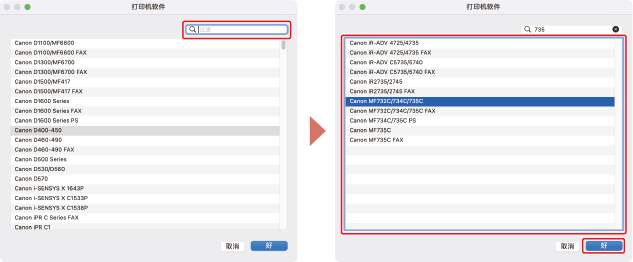
 注释
注释选择名称以“Canon”开头的驱动程序。
如果在搜索结果中没有显示匹配型号名称的驱动程序,请尝试以下操作:
尝试删除最后一个数字。例如,如果型号名称为“MF511”,则输入“51”,然后在删除最后一个数字的情况下选择搜索结果中与型号名称匹配的驱动程序,如"Canon MF510 Series"。
如果在使用上述方法后未显示相应的驱动程序,请尝试删除最后两个数字。例如,如果型号名称为“MF6140”,则输入“61”,然后在删除最后两个数字的情况下选择与型号名称匹配的驱动程序,如"Canon MF6100 Series"。
名称为“***** JP”或“***** CARPS2”的驱动程序适用于日本。对于其他地区,请选择名称中不包含“JP”或“CARPS2”的驱动程序。
按需要更改打印机的[名称] → 单击[添加]。
7.
确认注册的打印机显示在 [打印机] 列表中。
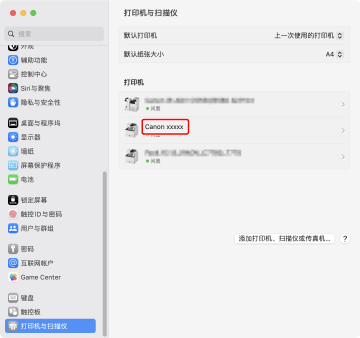
按需要设置设备选项。